Вход в Скайп: моя страница мессенджера на различных устройствах
Вход на мою страницу Скайп необходим, чтобы получить доступ ко всем возможностям мессенджера. Если вы хотите переписываться, общаться и звонить коллегам и друзьям – срочно читайте о том, как правильно пройти авторизацию на любом устройстве! Мы уже подготовили все нужные инструкции по входу и полезные советы, которые пригодятся начинающим пользователям.
Ранее мы рассказывали о преимуществах браузерной онлайн версии Скайпа – не нужно загружать приложения, достаточно просто перейти по короткой ссылке, чтобы оставаться на связи. Этот вариант общения удобен и надежен, максимально прост. Давайте же поговорим о том, как осуществляется вход в Скайп на свою страницу по номеру телефона, адресу электронной почты или зарегистрированному ранее логину.
- Перейдите по ссылке web.skype.com;
- Перед вами появится окно авторизации – введите любые данные, указанные выше;

- Нажмите на кнопку продолжения;
- Впишите заданный пароль и щелкните по иконке входа.

Все очень просто! Как войти в Скайп на свою страницу в веб версии мы рассказали – давайте поговорить о том, как можно зайти в Скайп в компьютерной программе!
Неполадки входа в Skype при вводе данных авторизации

Если не получается войти в Скайп со старым логином, тому есть ряд причин:
| Источники проблемы | Владелец аккаунта длительное время не пользовался мессенджером. Записанный на листок пароль утерян, наизусть его пользователь не помнит. |
| При частой смене паролей пользователь может запутаться и неверно вводить искомую кодовую комбинацию. | |
| Некорректный ввод идентификационных данных из-за неправильной раскладки клавиатуры, включения Caps Lock или другого спецрежима. | |
| При системных сбоях данные для автоматической авторизации могут сброситься. При ручной авторизации нужно четко вводить логин и пароль. Малейшая ошибка приводит к проблеме с входом. | |
| Для входа использовалась автоматически подставляемая из истории в браузере пара логин и пароль. После очистки истории потребуется ручная авторизация, но корректно ввести данные не получается. |
На заметку:
При недоступной автоматической авторизации и напрочь забытом пароле, для входа в свою Skype страницу следует воспользоваться формой восстановления учетной записи Microsoft.
Третий вариант: Facebook
Поможет войти в Скайп «Моя страница» в Фэйсбуке. Благодаря взаимной интеграции программ у юзеров появилась возможность пользоваться Skype от имени «странички» социальной сети.
Для этого:
- Откройте программу.
- В правом нижнем углу кликните на «Войти через Facebook».
- Введите учётные данные вашей страницы соцсети.
- Нажмите «Вход».
- Подтвердите доступ путём нажатия «Продолжить как…».
- Примите условия использования, кликнув «Я принимаю…».

Web-Skype — https://web.skype.com
Для удобства юзеров разработчики создали веб-версию, для открытия которой нужен только доступ к интернет-соединению и наличие учётной записи. Чтобы посетить браузерную версию мессенджера, следуйте за действиями, описанными тут.
«Личный кабинет»
У каждого пользователя есть индивидуальная страница, где он может изменить личную, платёжную, контактную информацию.
Регистрационные данные не распознаны
Это одна из самых распространенных ошибок, которая возникает у пользователей Скайпа. На всякий случай проверьте правильность ввода данных еще раз. Для этого можно войти на официальный сайт Skype. Если вход удалось выполнить, значит, вам необходимо совершить ряд других действий:
-
Перейдите в «Панель управления», «Программы и компоненты».



Эти действия помогут решить данную проблему, которая возникла, скорее всего, из-за того, что на вашем компьютере стояла неактуальная версия программы. На официальном сайте вы скачали самую новую версию, в которой таких проблем возникать не должно.
Комбинация логина и пароля не найдена
Если такая проблема возникла, то решить ее можно тем же способом, который описан выше. Вам просто поможет установка новой версии программы.
Интернет устал и уснул
При возникновении такого рода ошибки вам необходимо проверить доступ в интернет. Возможно, сеть недоступна на данный момент или подключение попросту пропало. Если с интернетом все в порядке, значит необходимо отключить антивирусник и брандмауэр Виндовс. Чтобы это сделать нужно:
-
Перейти в «Панель управления» и выбрать «Брандмауэр Windows».



Ошибка базы данных
При возникновении такой ошибки вам понадобиться снова перейти в папку «AppData» через «Мой компьютер» или воспользовавшись «Выполнить». Далее перейдите в папку со своим логином и удалите файл «Main.db». После чего перезагрузите компьютер и попробуйте войти в Скайп снова.

Учетная запись приостановлена
Такая ошибка возникает, если ваш аккаунт взломали или на нем производились подозрительные действие. В таком случае необходимо написать в службу поддержки Skype и дождаться ответа с дальнейшими указаниями на свою почту.
Если ваша проблема не описывается в статье или решения вам не помогли, попробуйте зайти на официальный сайт, ссылка на который указана выше. Там находится основная информация, которая поможет вам зайти в свой аккаунт. Там также вы можете обратиться в службу поддержки, которая также может помочь решить вашу проблему. Не забывайте про верхний регистр и всегда проверяйте тип учетной записи, под которой вы пытаетесь войти в Skype.
Инструкция по установке Скайп на русском языке
 |
||
| Скачайте и сохраните файл установки на свой компьютер | Запустите установочный файл и выполните указанные действия | Запустите программу и войдите в сеть, введя свой логин и пароль |
Все пользователи Skype устанавливают на своих устройствах приложение программы. Чтобы в него войти, нужно:
- Кликнуть иконку приложения.
- Ввести логин и пароль.
Если вам лень повторять эти действия каждый раз, после ввода логина и пароля отметьте галочками пункты «Автоматическая авторизация» и «Запуск системы при включении ПК». Таким образом, вы будете автоматически заходить в свой аккаунт после запуска компьютера.
Как зарегистрироваться в скайпе
Регистрация в системе практически ничем не отличается от других, похожих приложений, а потому не составляет проблемы для большинства пользователей интернета. Существует два основных способа регистрации учетной записи в системе. Рассмотрим каждую процедуру подробно, по пунктам:
Способ 1: регистрация без необходимости установки программы Skype
Для того, что осуществить вход в скайп без предустановленного приложения, нужно произвести следующие действия:
- Заходим на сайт https://login.skype.com/account/signup-form;
- Обязательно заполняем все строки, обозначенные символом «*»: имя, фамилия, адрес вашей электронной почты, странарегион, язык, выбираем Skype-логин по которому вас смогут идентифицировать другие участники сети и вводим пароль (он должен состоять не менее чем из шести знаков, при этом один из них должен быть буквой, например:L11111 или 111Р11). По желанию, можно заполнить и другие поля.
- Вводим защитный код снизу и нажимаем «Я согласен(-на) -Далее»;
- После выполнения вышенаписанных пунктов, откроется окно с предложением загрузить Skype для ОС Windows;
- Перед тем, как выполнять п.4, заходим на почту, которую вы вводили при регистрации учетной записи и подтверждаем создание аккаунта;
- Теперь скачиваем программу Skype и производим его установку на компьютер.
Способ 2: регистрация с помощью загруженного и установленного ранее ПО
Он практически аналогичен первому способу, с той лишь разницей, что в самом начале мы скачиваем программу и уже, непосредственно с ее помощью, осуществляем регистрацию учетной записи. Скачать Skype можно отсюда http://www.skype.com/ru/.
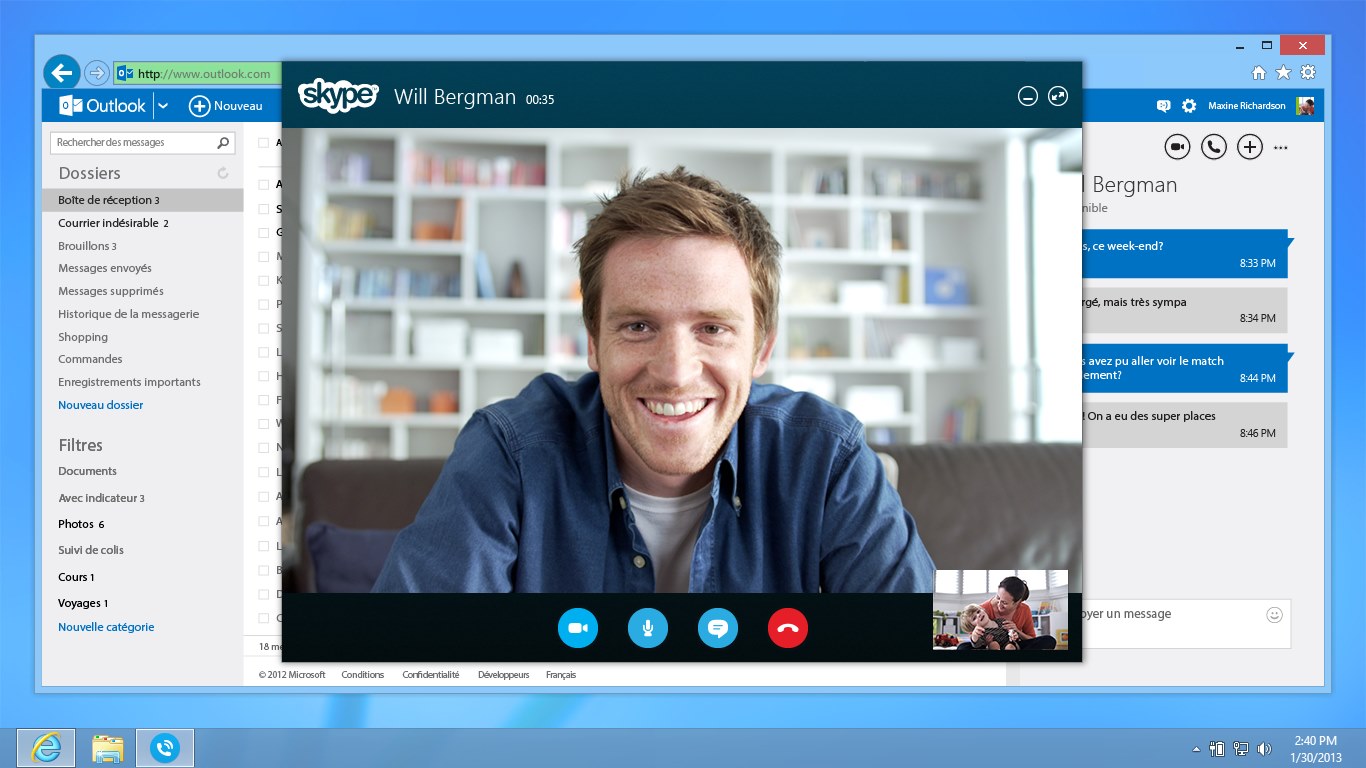
ПК-версия
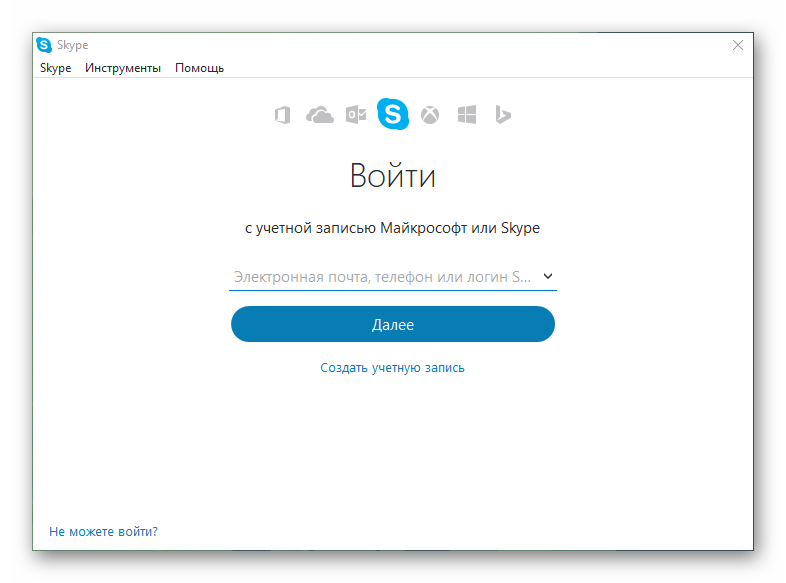
В действительности ничего сложного во входе в собственный аккаунт нет. Для начала нужно запустить программу, тогда появится соответствующая форма.В первом поле впечатайте правильный логин (регистр значения не имеет) и нажмите «Далее». На следующей странице нужно ввести пароль и кликнуть на кнопку подтверждения. Если все прошло успешно, то прогрузится окно контактов.
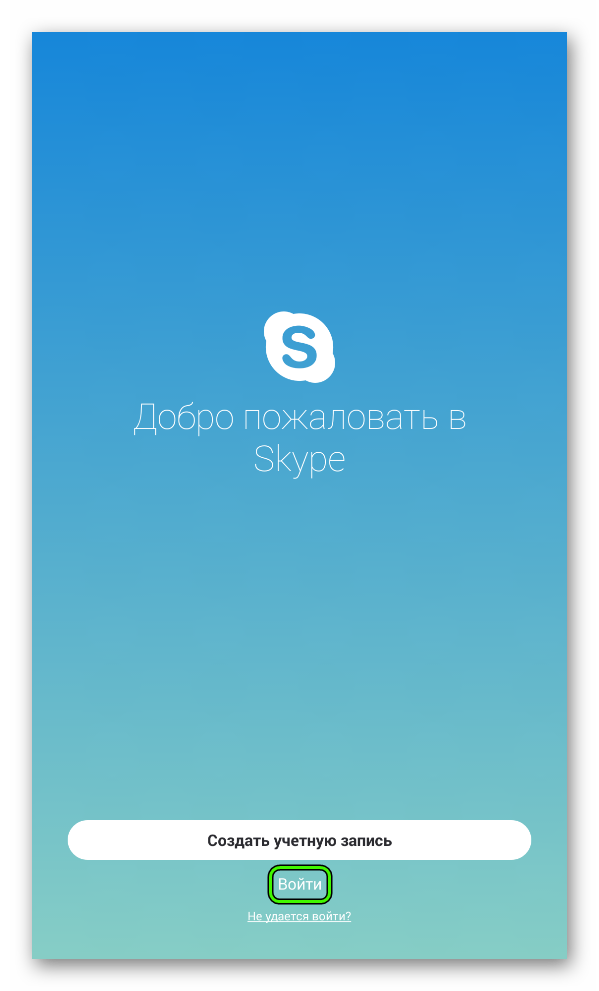
Как только запустится приложение, появится окно с надписью «Добро пожаловать…». В нижней части экрана имеется кнопка «Войти», тапните по ней.Теперь поочередно введите регистрационные данные и зайдите в свой профиль.
Не удается открыть Skype
Если при входе в профиль возникает сообщение по типу «Пользователь уже находится в Скайп на этом компьютере», то нужно выполнить следующие шаги:

- Открыть диспетчер задач и удостовериться что мессенджера нет в списке процессов. Если он есть там, то завершить его и попробовать снова войти на страницу.
- Если ошибка повторилась вновь, возможным решением будет удаление папки, в которой содержаться пользовательские данные. Для этого в адресной строке проводника нужно ввести «C:Users$USER$AppDataRoamingSkype» что позволит открыть папку, содержащую историю переписок и прочие данные. Нужно изменить имя этой папки или удалить ее, после чего повторить авторизацию в Скайп.
Все описанные способы входа в мессенджер Скайп несложны и бесплатны, что удобно для всех кто пользуется Skype.













Не могу зайти на свою страницу Скайп